
Windows 8 系统安装详细教程
19页1、 介绍安装windows 8系统的几种主流安装方法以及详细的安装步骤Microsoft Windows 8 系统安装教程 WZ Microsoft Windows 8 系统安装教程 1.硬盘安装2.U盘安装3.光盘安装4.PE安装要想安装一个操作系统,办法有很多,也很简单 下面我来为大家一一介绍首先是硬盘安装顾名思义,硬盘安装,就是从硬盘上安装系统如果你的原系统是win7 你就可以直接下载一个win8的iso文件然后解压到一个文件夹 。点击里面的 Setup.exe就可以直接进入安装了然后是U盘安装准备材料:一个4G以上已经备份好数据的U盘 一个UltraISO软碟通(在网上下载 很好下的) 一个WIN8系统的ISO安装详细步骤1.使用UltraISO打开win8的iso文件2.使用软碟通将系统写入U盘将U盘插入电脑,然后点击“启动“下面的 ”写入硬盘映像“ 然后出现如下窗口点击写入。就会将系统文件写入U盘了,并且添加U盘启动的引导需要注意的是,这里写入U盘的过程,也会将U盘里面的数据格式化,我想大家都知道格式化是什么意思,所以在做U盘系统之前,一定要把U盘的数据备份好。然后就会开始漫
2、长的等待过程了,这个过程大概持续十分钟左右,视电脑性能出现了刻录成功的提示后,就表示 你的U盘启动系统已经做成了,这时候我们再看,U盘的图标已经变成了 这种样子到这里,一个U盘启动系统安装盘 我们就制作完成了注释:我这里选用的是用软碟通制作,大家也可以使用大白菜,老毛桃,电脑店等U启制作的软件,并不是必须用软碟通3.开始安装系统重启电脑-将U盘插入机箱的USB接口进入Blos设置电脑从U盘启动一般的电脑都是通过F12 或者DEL 或者F2 或者F1 唤醒BLOS的设置。进入后找到 Boot device 相关的设置,将U盘放到第一个,让系统从U盘启动启动成功后就会出现下图然后进入安装程序界面-点击下一步即可选择现在安装安装程序就会启动了 这个等待过程不会太久然后是许可条款,勾选我接受,然后下一步:这里建议大家选择自定义安装然后出现我们的磁盘选择好我们需要安装到的磁盘 进行安装。如果磁盘之前还有文件,可以选择驱动器选项下面的 格式化,将该磁盘格式化后,再进行安装然后开始安装,这个过程可能会等一阵子,中途还会重启一到两次这里需要注意的是,一旦 安装的文件复制完后,到了安装更新那里重启,这时
《Windows 8 系统安装详细教程》由会员cl****1分享,可在线阅读,更多相关《Windows 8 系统安装详细教程》请在金锄头文库上搜索。
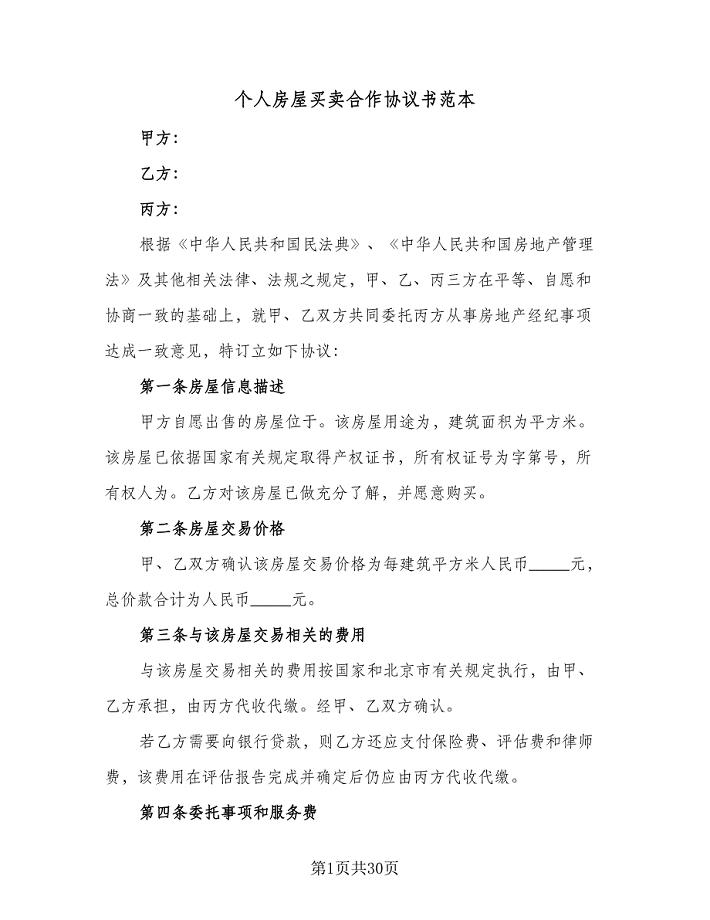
个人房屋买卖合作协议书范本(十一篇)
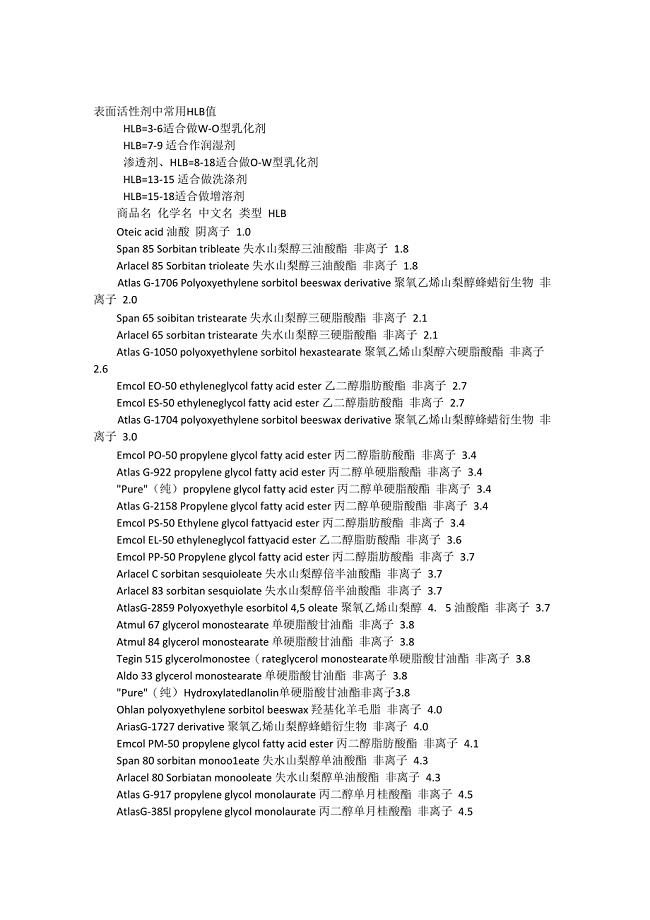
常用表面活性剂的HLB值精编版
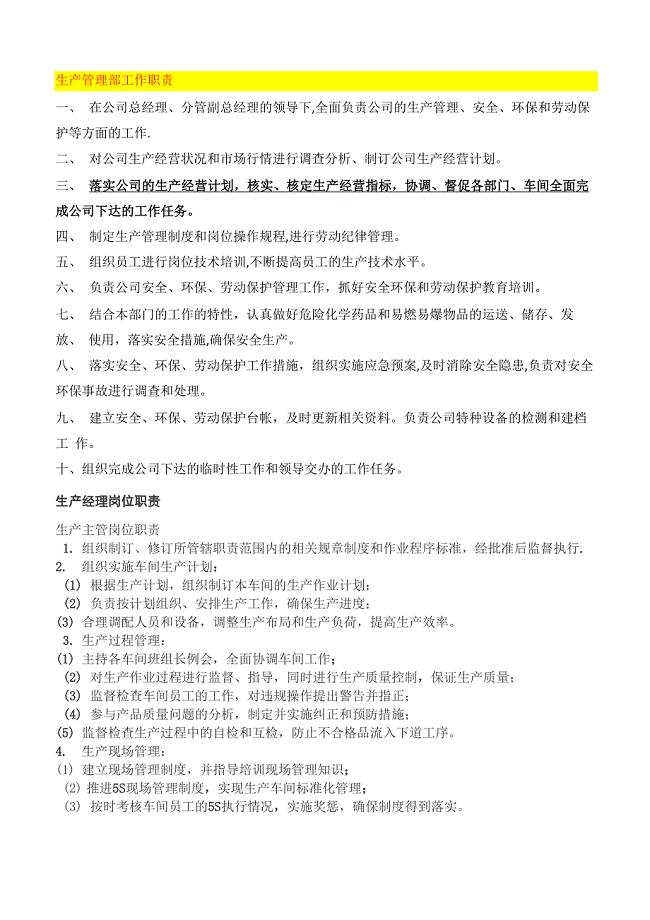
生产运营管理岗位职责
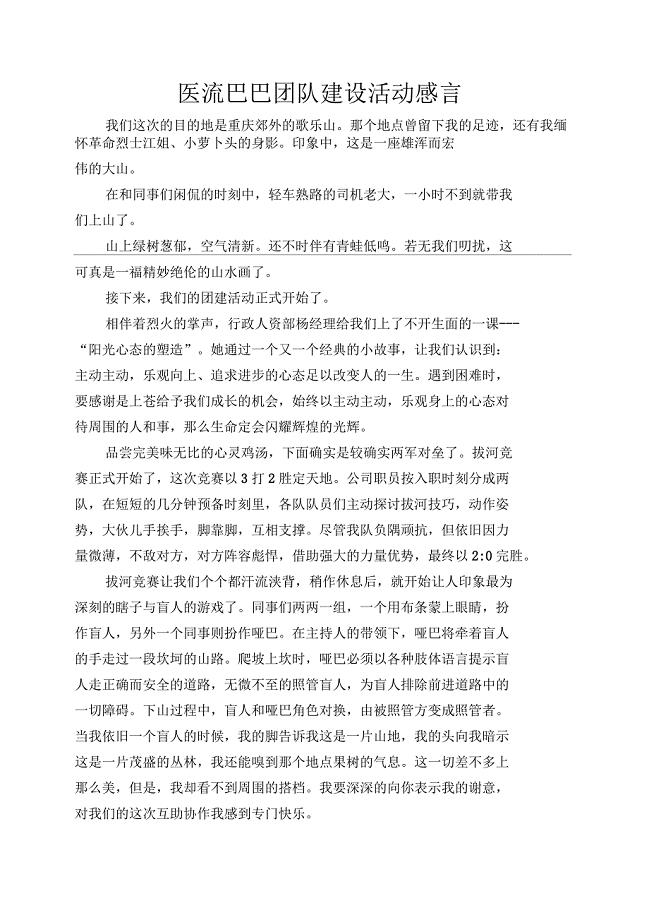
医流巴巴团队建设活动感言
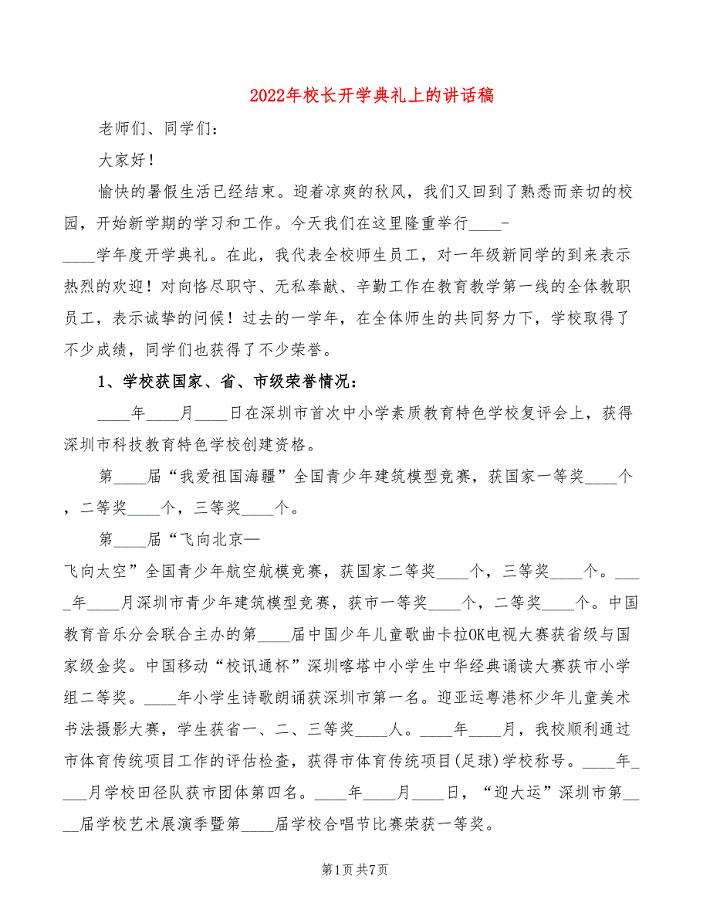
2022年校长开学典礼上的讲话稿
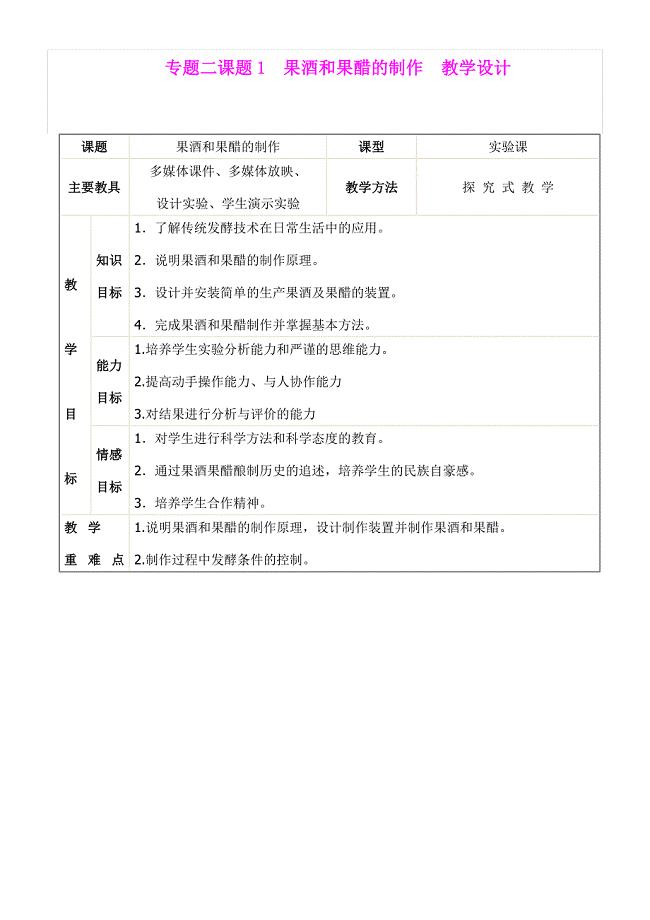
专题二课题1果酒和果醋的制作教学设计优质课比赛教案

生产车间员工2023年终工作总结(4篇).doc
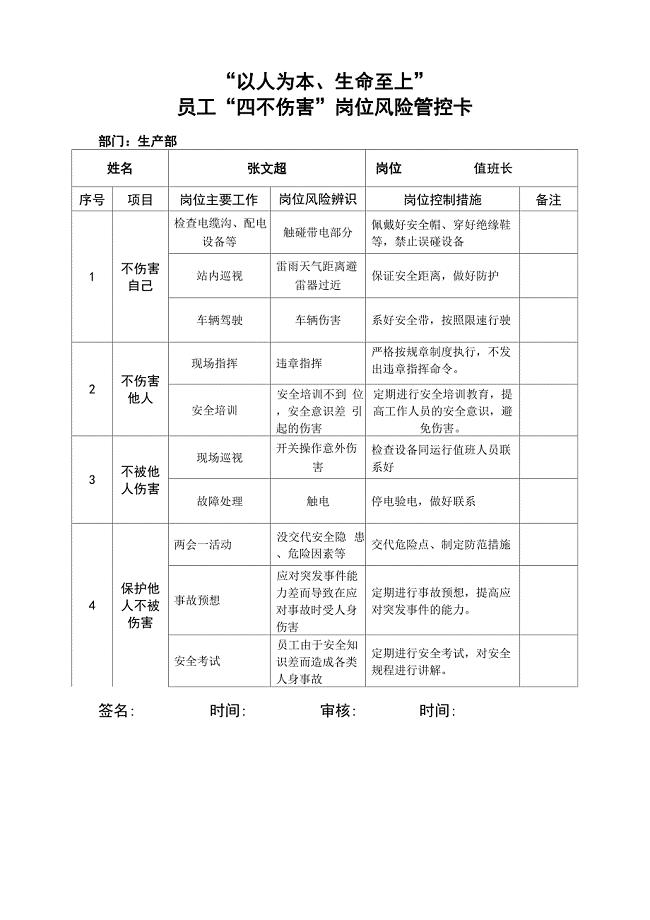
运行值长岗位风险控制卡
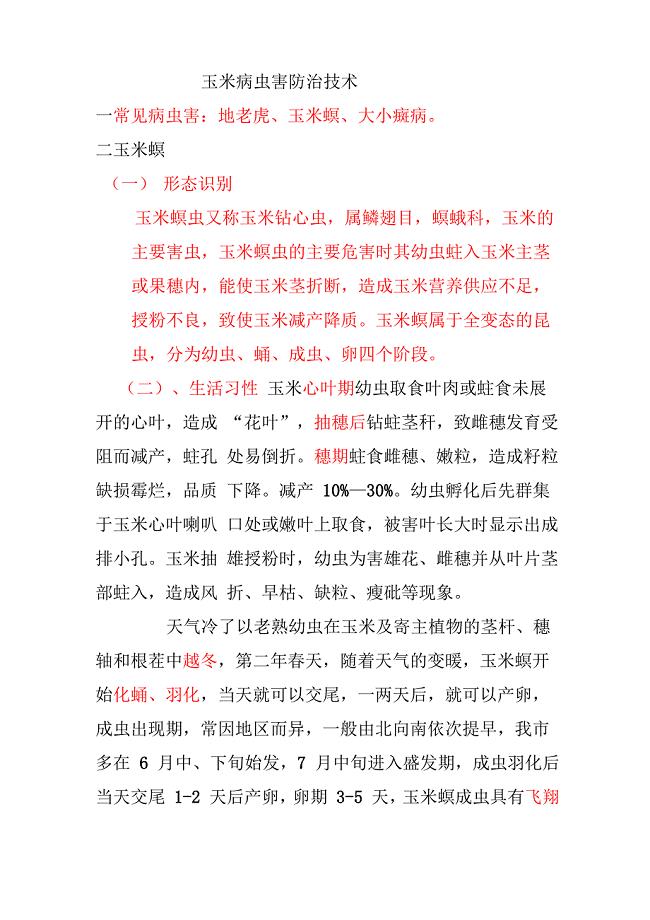
玉米病虫害防治技术
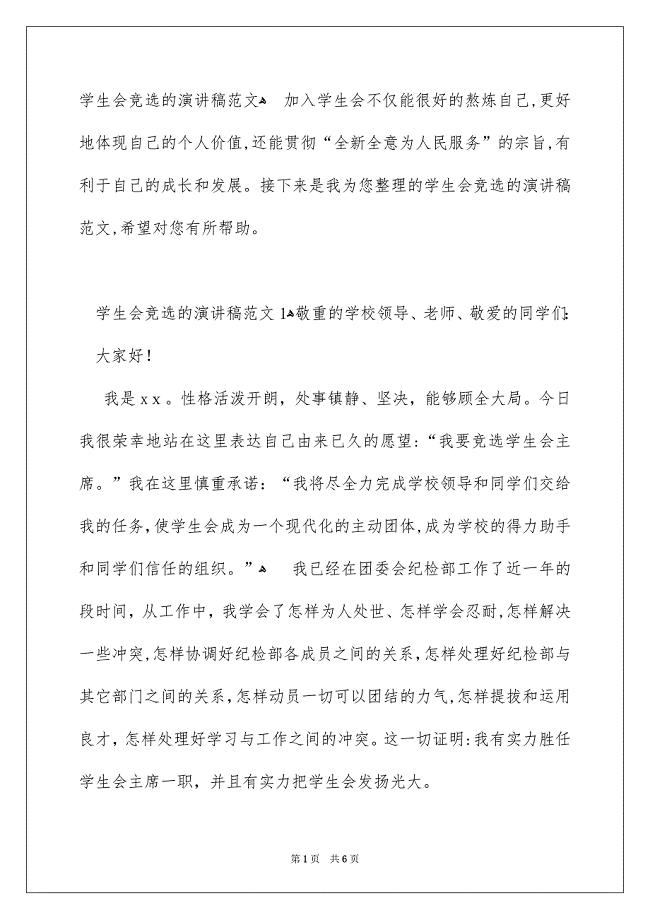
学生会竞选的演讲稿范文
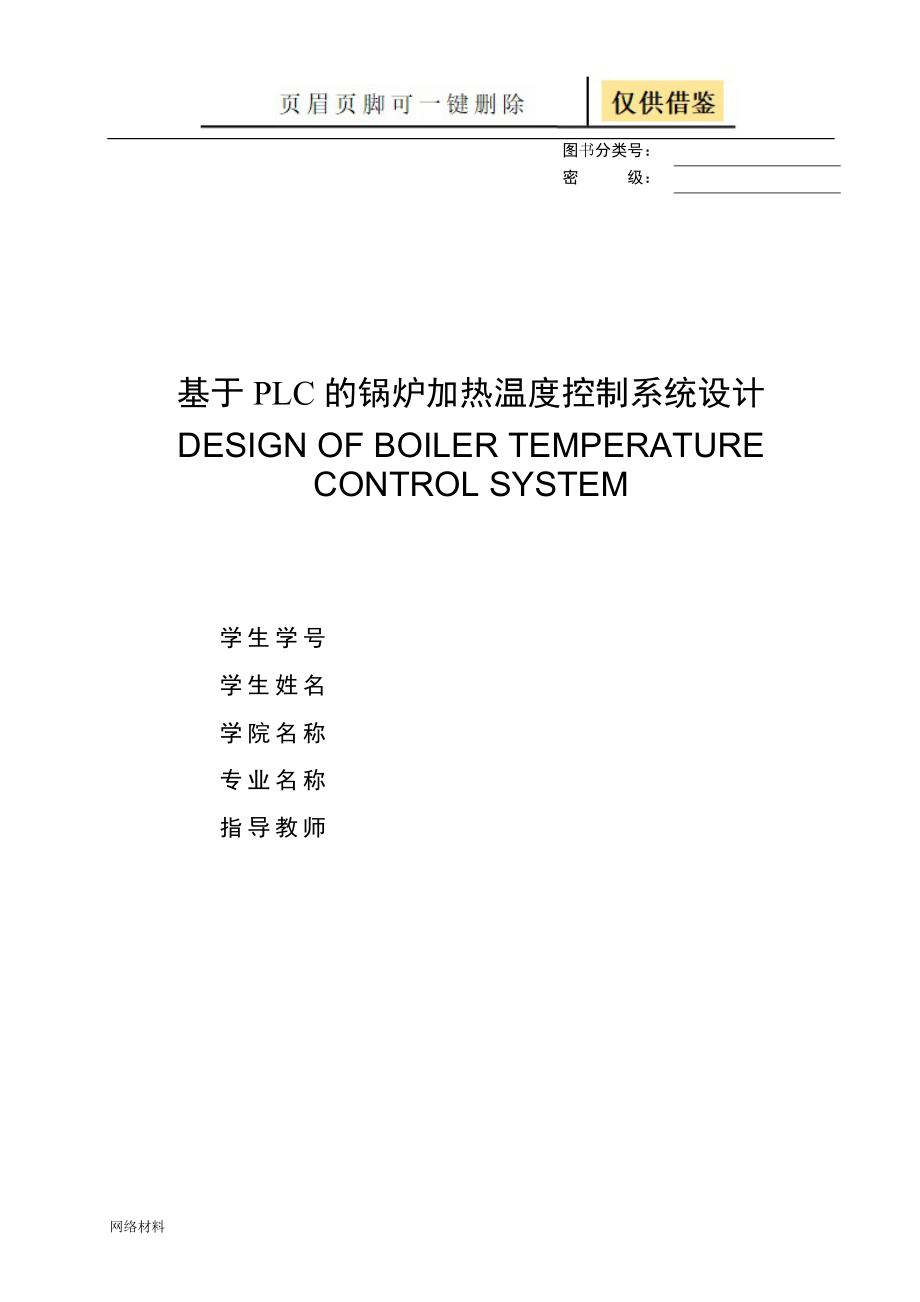
基于PLC的锅炉加热温度控制系统设计技术相关
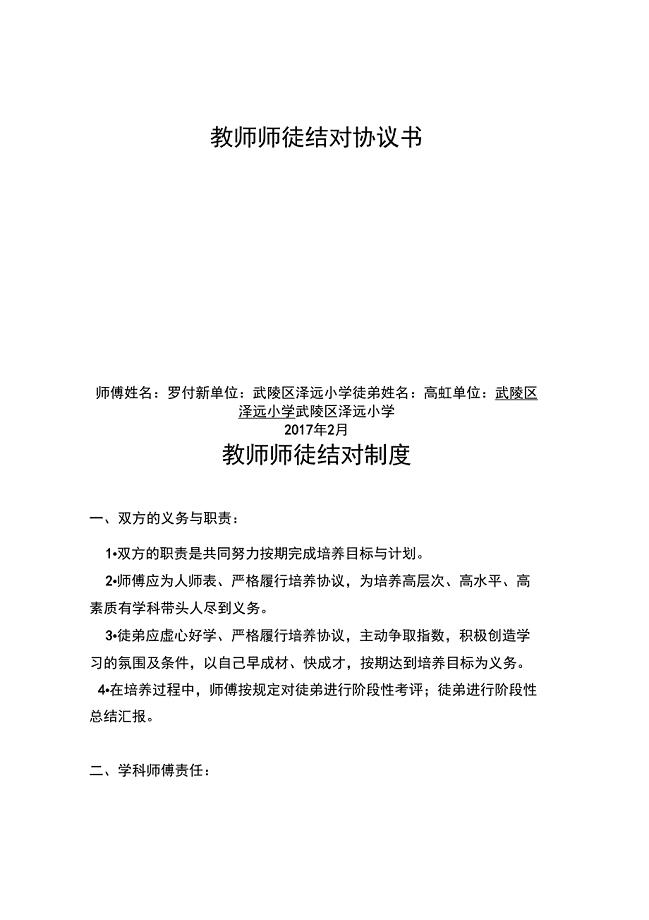
教师师徒结对协议书
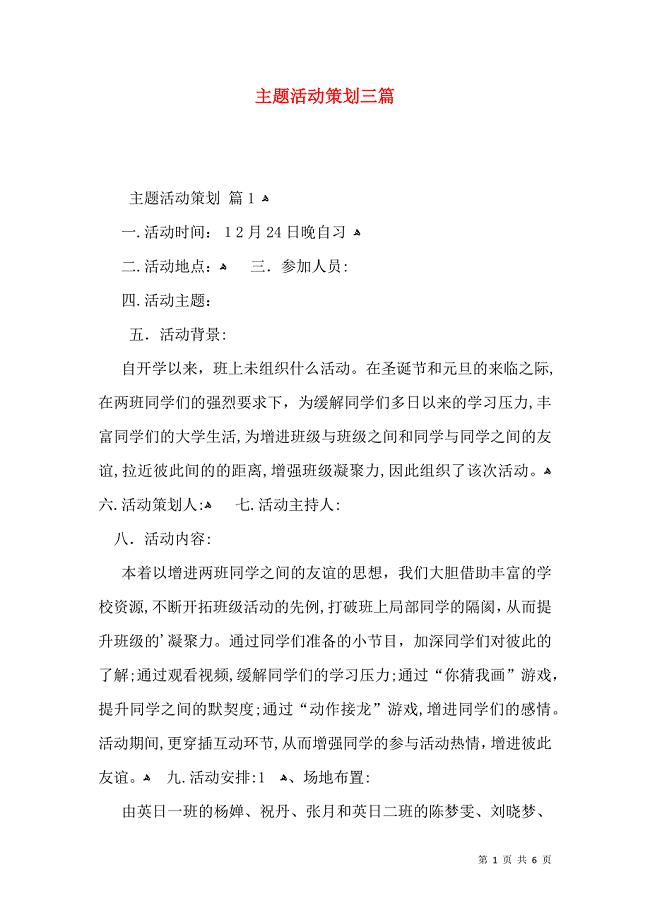
主题活动策划三篇3
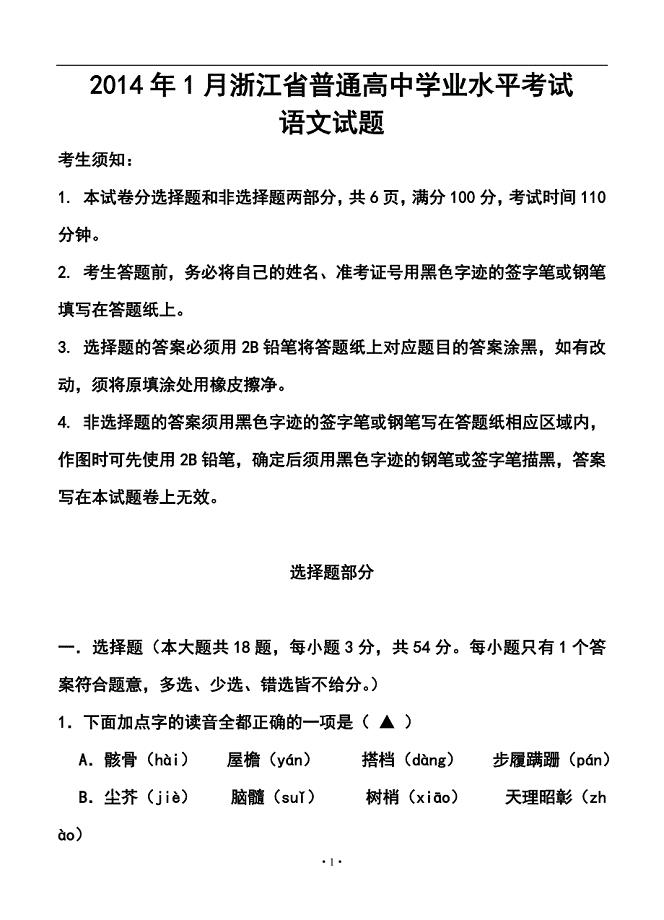
1月浙江省普通高中学业水平考试语文试题j及答案
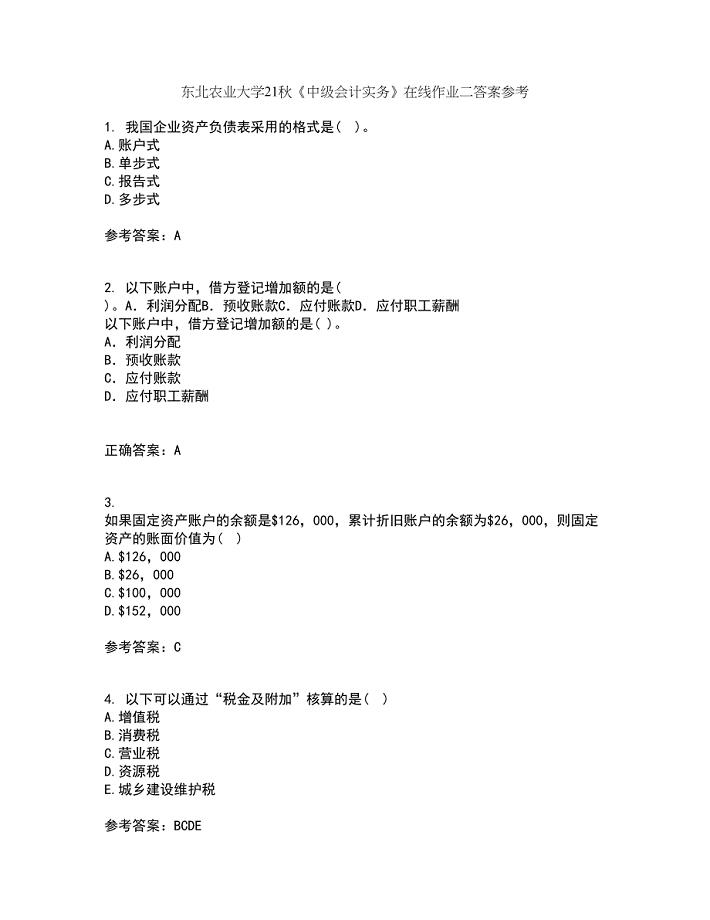
东北农业大学21秋《中级会计实务》在线作业二答案参考97
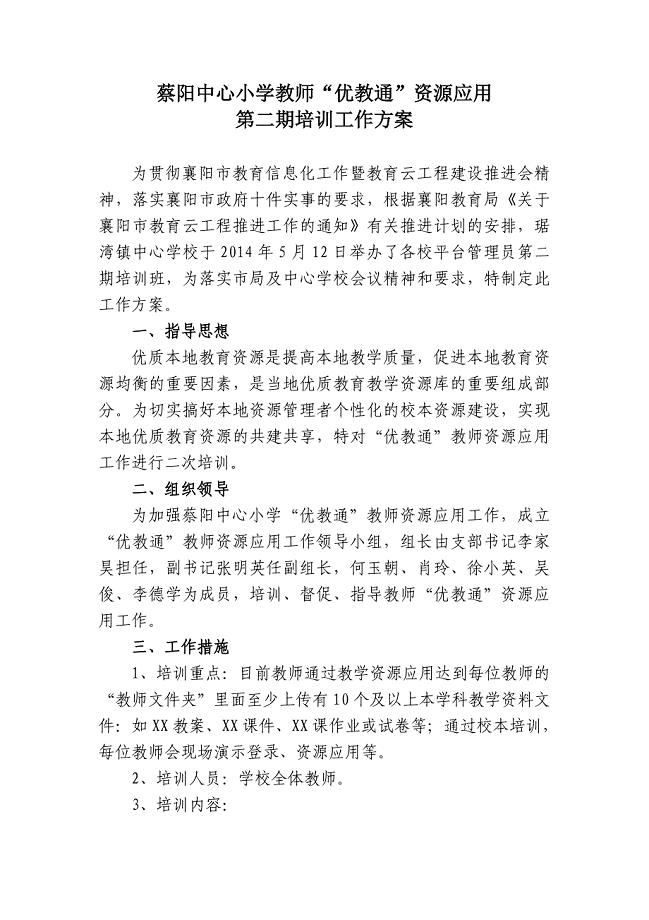
蔡阳小学“优教通”资源应用二次培训方案
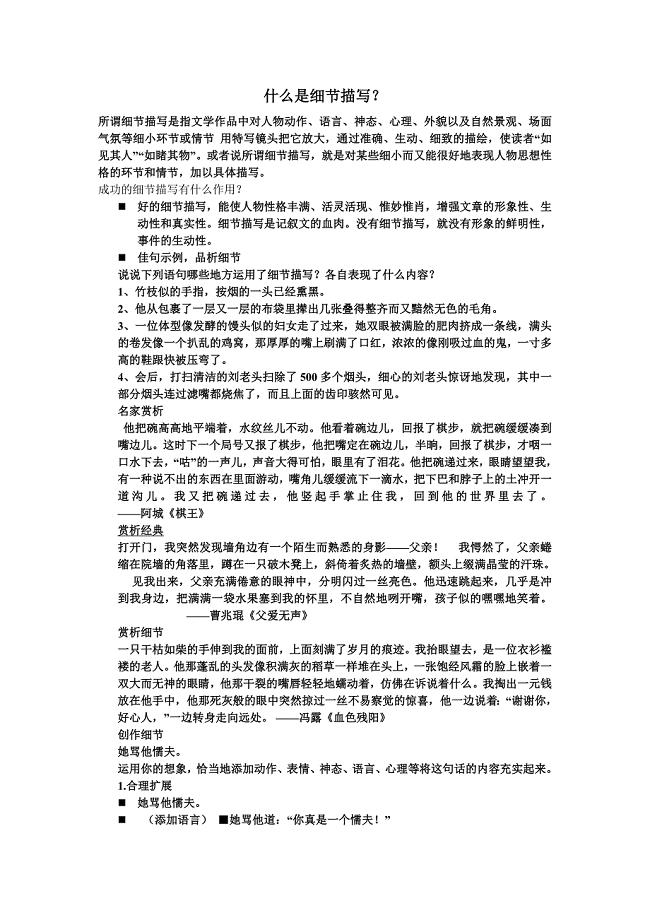
什么是细节描写
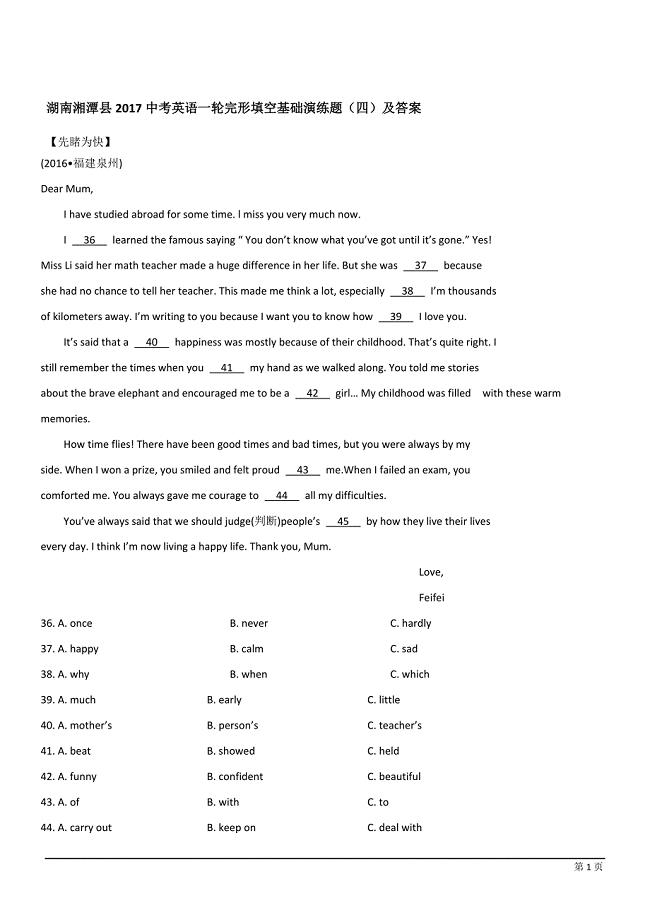
完形填空专练 (16)
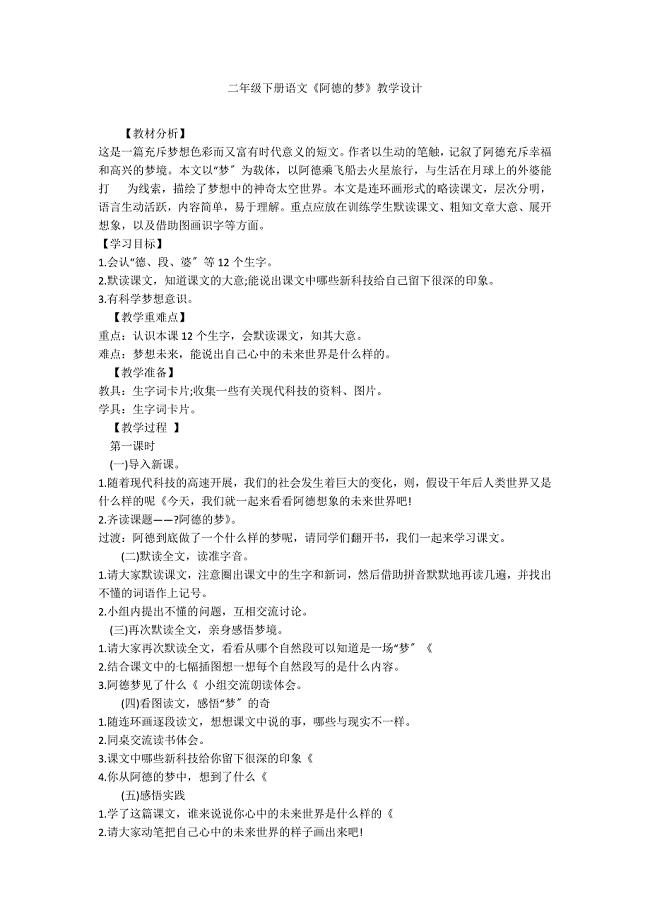
二年级下册语文《阿德的梦》教学设计
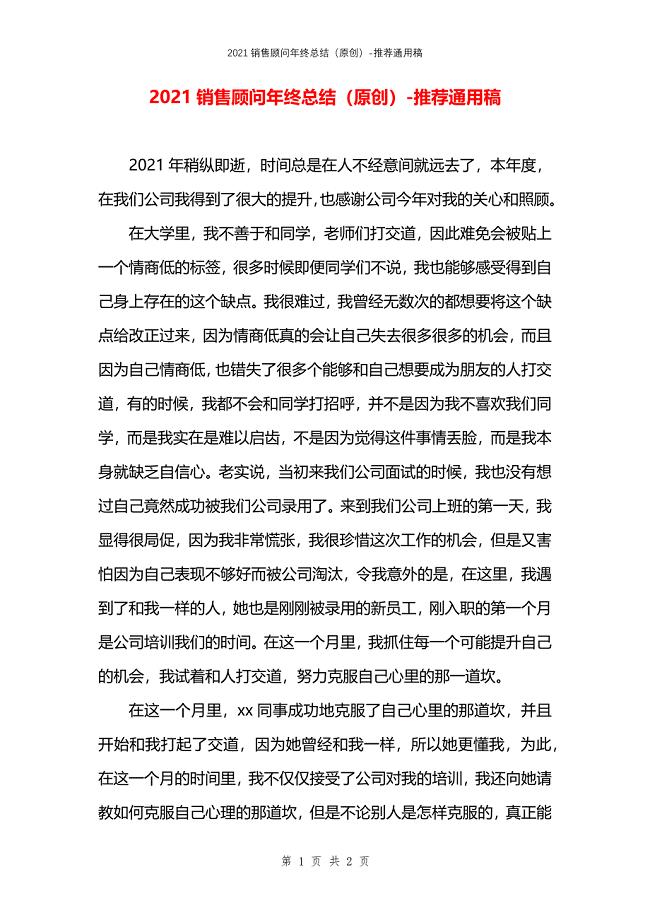
2021销售顾问年终总结(原创)
 清洁煤项目可行性研究报告参考模板(DOC 77页)
清洁煤项目可行性研究报告参考模板(DOC 77页)
2023-09-30 77页
 六年级奥数题和答案解析_20道题
六年级奥数题和答案解析_20道题
2023-10-14 12页
 储罐基础工程施工组织设计范本(DOC 79页)
储罐基础工程施工组织设计范本(DOC 79页)
2022-11-11 79页
 2016年全国代理营业机构负责人任职资格模拟考试(5)
2016年全国代理营业机构负责人任职资格模拟考试(5)
2023-02-10 13页
 精编北师大六年级上册5.2复式折线统计图练习题及答案
精编北师大六年级上册5.2复式折线统计图练习题及答案
2022-12-18 3页
 广东省深圳市龙岗区龙岗区横岗六约校2023届初中数学毕业考试模拟冲刺卷含解析
广东省深圳市龙岗区龙岗区横岗六约校2023届初中数学毕业考试模拟冲刺卷含解析
2023-04-27 16页
 总结8篇园务工作总结
总结8篇园务工作总结
2023-11-19 52页
 扩展语句,压缩语段之考向02:扩展语句(原卷版)
扩展语句,压缩语段之考向02:扩展语句(原卷版)
2023-01-07 6页
 武汉建设监理规范用表a.b.c类表
武汉建设监理规范用表a.b.c类表
2023-01-03 23页
 光交箱规范指导手册范本
光交箱规范指导手册范本
2023-01-21 21页

